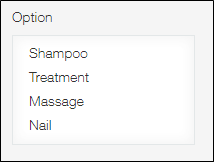複選
您可以配置複選欄位,建立從事先準備的選項中選擇多個項目的欄位。
在記錄的新增或編輯畫面中,選項的項目將以縱向排列。項目較多時會顯示滾動條。
在記錄詳情畫面中只會顯示已選擇的選項項目。
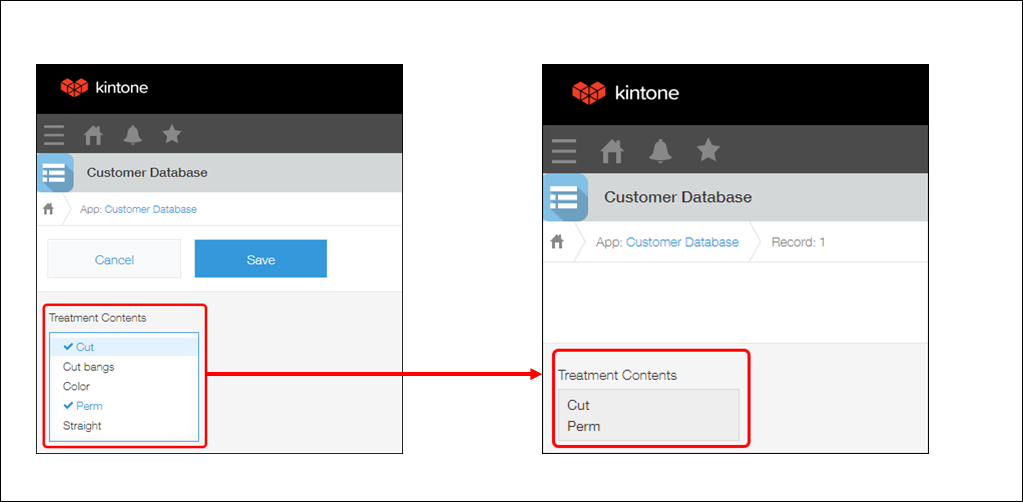
設定項目
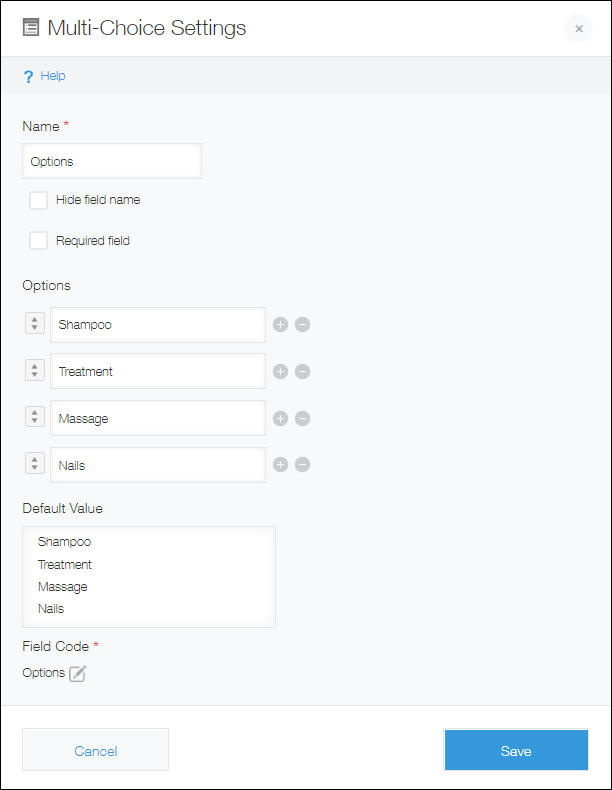
欄位名稱
輸入欄位的名稱。
隱藏欄位名稱
勾選後將在下列畫面中隱藏欄位名稱。
- 新增記錄畫面
- 編輯記錄畫面
- 記錄詳情畫面
- 列印記錄用畫面
- 表單的設定畫面
設為必填項
勾選後將必須對該欄位選擇值。
項目與順序
輸入選項的項目名稱。項目名稱最多可輸入128個全形或半形字元,最多可設定1,000個項目名稱。
若要增加項目數量,點擊輸入欄右側+形狀的[新增]圖示,或在最下方的項目為可輸入的狀態時,按下Enter鍵。
若要減少項目數量,點擊輸入欄右側-形狀的[刪除]圖示。
若要變更項目順序,請拖放輸入欄左側的箭頭圖示。
預設值
設定輸入項目的預設值。
欄位代碼
在計算公式或API中指定欄位時使用的字串。
使用範例
使用複選欄位來從顯示的選項中選擇多個項目。
在記錄的新增或編輯畫面中,即使項目再多,複選欄位也會以固定的大小顯示。因此若選項太多,使用核取方塊欄位太佔版面時,可以使用複選欄位。
例如,要在顧客管理應用程式中登錄顧客選擇了哪一種服務時,使用複選欄位。